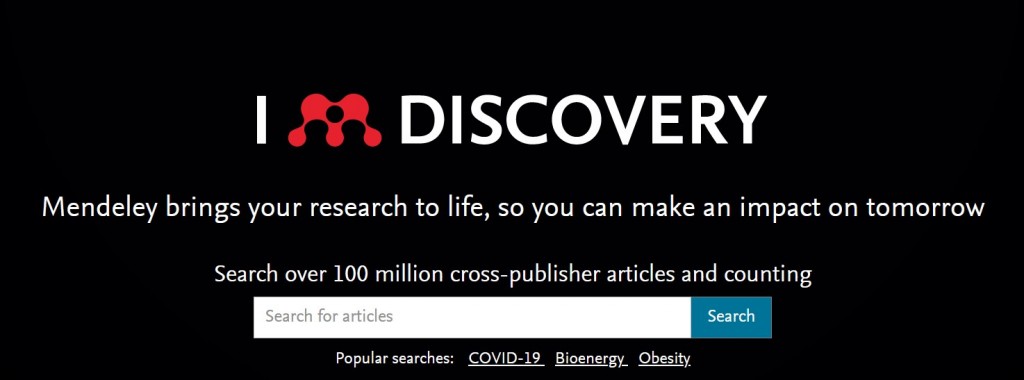
Cara Menggunakan Mendeley di Word untuk Sitasi Bagi Pemula
Sitasi atau sitiran diperlukan dalam penulisan karya ilmiah baik itu jurnal, skripsi, maupun disertasi. Namun, karena dimasukan secara manual seringkali terjadi kesalahan.
Untuk itu diperlukan sebuah perangkat lunak yang berfungsi sebagai “citation & reference manager”. Salah satunya adalah Mendeley.
Saat ini Mendeley merupakan aplikasi pengelola referensi yang banyak digunakan untuk membantu sitasi. Perangkat lunak ini juga bisa digunakan di Microsoft Word, sehingga untuk melakukan sitasi dan pembuatan daftar pustaka semakin mudah, tidak perlu memasukkan satu-satu.
Lalu bagaimana cara menggunakan Mendeley di Ms Word untuk sitasi? Pastikan Kamu sudah menginstal Mendeley di laptop atau komputer.
Kalau belum, kamu harus mendaftar akun dan mendownload. Tenang, Mendeley ini tersedia gratis.
1. Cara download Mendeley
Daftar akun
Sebelum mengunduh, pertama Kamu harus mendaftar akun . Untuk mendaftar cukup memasukkan email, nama, dan password. Berikut langkah-langkahnya:
- Buka laman www.mendeley.com atau klik di sini
- Klik Create Free Account
- Isi email, nama, dan password
- Kemudian klik Register
- Klik continue to Mendeley
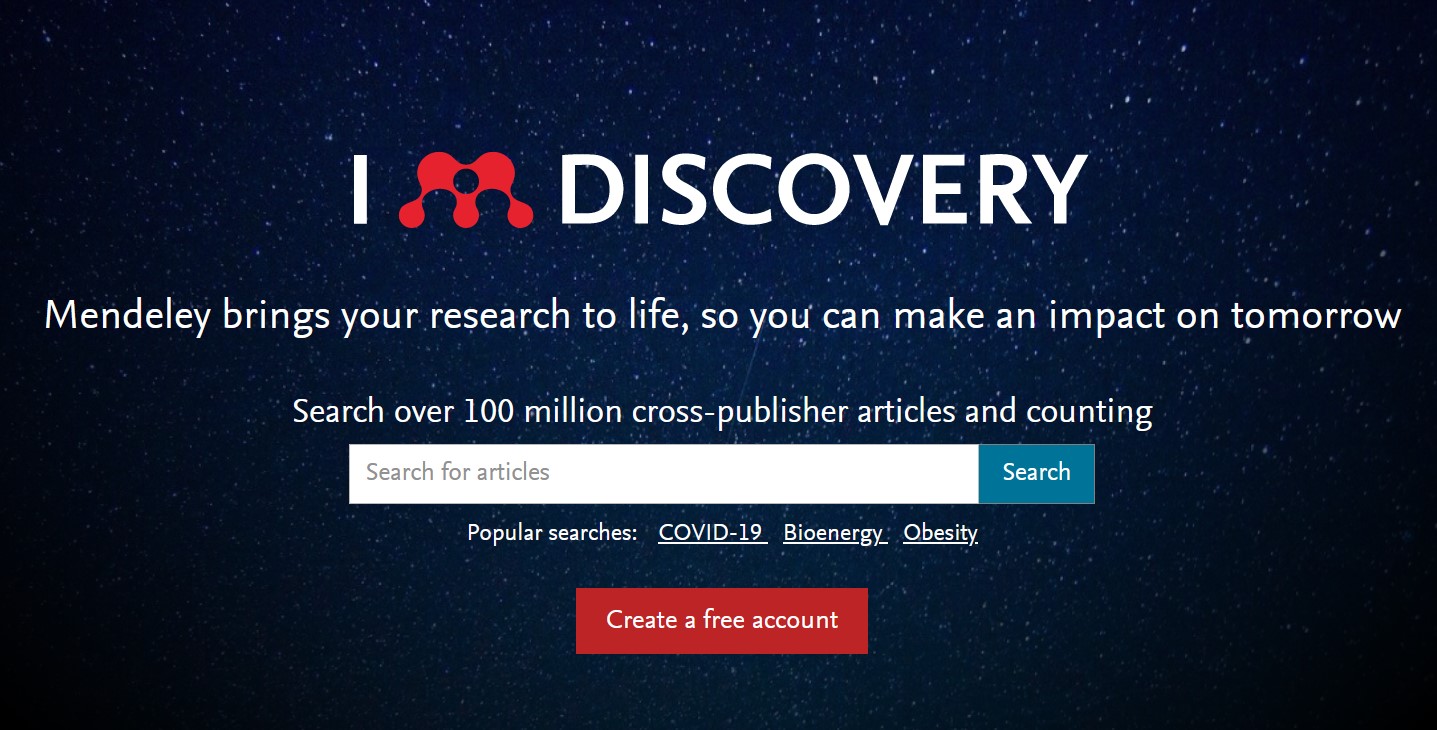
(Tampilan depan Mendeley)
Sekarang kamu sudah memiliki akun Mendeley. Berikutnya adalah mengunduh Mendeley.
Download Mendeley versi Desktop
Setelah mendaftar akun selanjutnya Kamu perlu mengunduh Mendeley, berikut ini caranya.
- Klik Download Mendeley Reference Manager pada halaman Welcome.
.jpg)
(Tampilan unduh untuk Windows)
- Klik tombol Download Now (tersedia untuk Windows, MacOS, dan Linux)
- Setelah terdownload, silakan double klik pada file tersebut untuk mulai menginstall
- Ikuti petunjuk instalasi yang ada di installer sampai selesai.
Instal plugin Mendeley untuk Word
Langkah selanjutnya adalah memasang plugin Mendeley untuk Word. Tapi, terlebih dahulu kamu harus login ke Mendeley setelah proses instalasi selesai.
- Buka aplikasi Mendeley
- Di halaman awal, kamu akan diminta login, gunakan email dan password yang sudah kamu daftarkan.
- Setelah login akan tampil jendela welcome pada Mendeley
- Klik Install MS Word plugin untuk menghubungkan Mendeley dengan MS Word
- Pastikan tidak ada dokumen MS Word yang terbuka
- Apabila tidak muncul tampil jendela welcome, kamu bisa akses melalui menu Tools > Install MS Word Plugin
- Tunggu sampai muncul notifikasi sukses/berhasil di install (Installed)
Setelah terinstal buka MS Word, klik tab References lihat apakah plugin Mendeley sudah terpasang. Jika sudah, akan muncul ikon Mendeley.
Itu tadi cara memasang Mendeley di MS Word. Selanjutya adalah cara menggunakan Mendeley untuk sitasi dan daftar pustaka.
Sebelum memulai memasukan sitasi atau membuat daftar pustaka, terlebih dahulu kamu harus memasukan data referensi yang akan kamu jadikan sitasi. Cara sebagai berikut:
2. Masukkan Data Referensi
- Pastikan kamu sudah memiliki kumpulan jurnal atau buku yang ingin dijadikan referensi dalam bentuk PDF
- Pada aplikasi Mendeley, klik Create Folder untuk membuat folder untuk referensi tersebut, misalnya folder bernama Referensi Skripsi
- Pada panel kanan folder, silakan klik kanan > Add Files, kemudian pilih semua file pdf referensi yang sudah kamu kumpulkan.
Catatan, pastikan file yang kamu masukan sudah benar. Cara pengecekanya double pada file. Selain itu, cek kembali detail author dari jurnal atau buku. Jika sudah benar, kamu bisa lanjut ke langkah selanjutnya
3. Memasukan sitasi di MS Word
Setelah semua referensi yang kamu butuhkan sudah terkumpul, langkah berikutnya adalah memasukan sitasi di MS Word. Berikut ini langkah-langkahnya:
- Buka dokumen karya ilmiah
- Letakkan kursor di akhir kalimat yang ingin disitasi
- Klik tab References, kemudian klik Insert Citation
- Masukan nama penulis dan tunggu sampai jurnal atau buku muncul lalu klik oke
- Tunggu beberapa saat sampai sitasinya muncul
Itu tadi cara memasukkan sitasi menggunakan Mendeley di MS Word bagi pemula.
 WhatsApp Kami
WhatsApp Kami